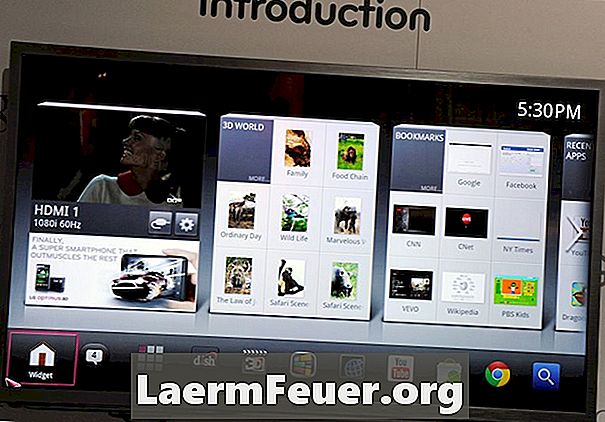
Inhoud
- Verbinding maken met uw thuisnetwerk
- Toepassingen zoeken en gebruiken
- Firmware- en software-updates
- Smart TV-apparaten
Als u nog nooit een Smart TV hebt gebruikt, kan het instellen van iets meer werk doen dan u had verwacht. In tegenstelling tot andere tv's, niet gewoon aansluiten op het stopcontact, sluit het aan op uw kabel of satelliet-box, en zet hem aan. Voordat het "slim" kan zijn, moet het verbonden zijn met uw thuisnetwerk. Voordat u toepassingen kunt gebruiken, moet u deze mogelijk installeren en u aanmelden voor de services die u wilt gebruiken.

Verbinding maken met uw thuisnetwerk
U moet uw tv verbinden met uw thuisnetwerk, dus het is 'slim'. Sommige modellen hebben ingebouwde Wi-Fi op de televisie, terwijl andere, zoals Sony en Samsung, vereisen dat u een externe antenne op een van de USB-poorten aansluit. Als uw tv een LAN-connector heeft, kunt u deze rechtstreeks op de router aansluiten via een Ethernet-kabel. Verbind de Wi-Fi-antenne of Ethernet-kabel met de tv terwijl de tv is uitgeschakeld. Wanneer u het inschakelt, moet het automatisch een actief netwerk detecteren en u door de nodige configuratiestappen leiden. Als dit niet automatisch gebeurt, opent u het menu met netwerkinstellingen van de tv en selecteert u "Draadloos" of "Bekabeld", afhankelijk van het type van uw thuisnetwerk. Als het netwerk met een wachtwoord is beveiligd, moet u dit op dezelfde manier melden als wanneer u een computer aansluit. Als de tv uw draadloze netwerk niet detecteert, moet u ervoor zorgen dat de wifi-router niet te ver van de tv is verwijderd en als er een directionele antenne is, moet u deze naar het tv-scherm draaien voor het best mogelijke signaal. Nadat u het instellingenmenu hebt doorlopen, moet u mogelijk de tv uit- en inschakelen om de instellingen te activeren.
Toepassingen zoeken en gebruiken
Net als een smartphone gebruiken de meeste Smart TV's apps om toegang te krijgen tot inhoud van internet. De beschikbare toepassingen voor uw tv variëren per merk en model. Sommigen van hen zijn vooraf geïnstalleerd op de tv, terwijl andere moeten worden gedownload en geïnstalleerd. Veel mensen die voor de eerste keer een Smart TV inschakelen, zien de korte lijst met vooraf geïnstalleerde toepassingen en vragen zich af waarom ze zo veel over deze apparaten praten. U moet de applicatie-opslag van de tv-fabrikant openen of de zoekfunctie gebruiken om de gewenste apps te vinden. De meeste zijn gratis, maar u moet mogelijk een gebruikersaccount maken op de website van de tv-fabrikant voordat u de app store kunt gebruiken. Sommige toepassingen die niet door de tv-fabrikant zijn gemaakt, zoals Netflix, Hulu Plus, iTunes of Google TV, kunnen vereisen dat u zich hiervoor aanmeldt en uw creditcardgegevens verstrekt om een maandelijks abonnement te nemen of betaalde services te gebruiken voor gebruiken.
Firmware- en software-updates
Afhankelijk van wanneer je je tv hebt gekocht en hoe lang hij in de winkel heeft gestaan tot je hem hebt gekocht, moet je mogelijk je software of firmware updaten om de verwachte functies en voordelen te krijgen. In andere gevallen lossen deze updates problemen op die niet werden gedetecteerd voordat de tv werd uitgebracht. Lees de gebruikershandleiding die bij uw tv is meegeleverd en ga naar de ondersteuningspagina van de fabrikant om te zien of u een firmware- of software-upgrade moet uitvoeren en voor specifieke instructies om deze op uw tv te installeren. In veel gevallen kunnen deze updates worden gedownload van de website van de fabrikant naar een USB-flashstation via uw computer. Vervolgens kunt u de USB-stick in een van de USB-poorten van uw tv plaatsen om deze bij te werken.
Smart TV-apparaten
Als u een set-top box, gameconsole of Blu-ray-speler gebruikt om van uw HDTV een Smart TV te maken, kan het instellingsproces variëren, afhankelijk van het apparaat dat u gebruikt. In de meeste gevallen hebt u een HDMI-kabel nodig om uw apparaat op de tv aan te sluiten, zodat u afbeeldingen met een hoge resolutie kunt krijgen. Sommige set-top boxes, zoals de Apple TV, gebruiken geen ander type kabel. Gebruik het instellingenmenu van het apparaat om verbinding te maken met uw thuisnetwerk. Veel mensen denken dat alleen omdat je het apparaat hebt gekocht, je niet voor extra diensten hoeft te betalen, maar dit is zelden waar. Als je bijvoorbeeld een Xbox 360 gebruikt om online toegang tot content te krijgen, moet je een Xbox Live Gold-abonnement hebben zodat je toegang hebt tot internet. Sommige diensten zoals YouTube zijn gratis, maar anderen, zoals Netflix, hebben een maandelijks abonnement nodig. Andere diensten, zoals Google TV, vereisen dat u voor huur betaalt of een film koopt voordat u ze bekijkt.